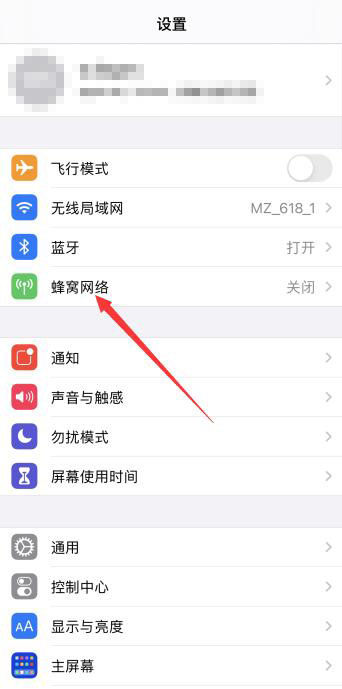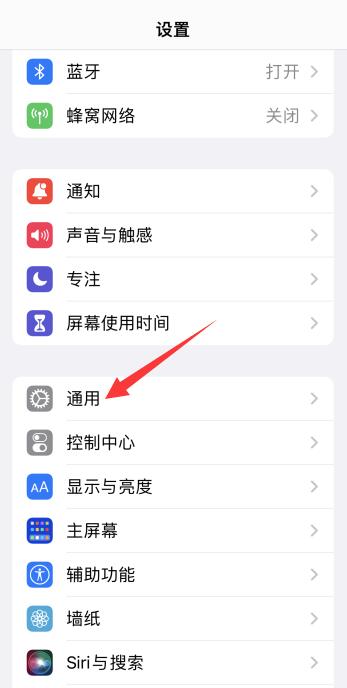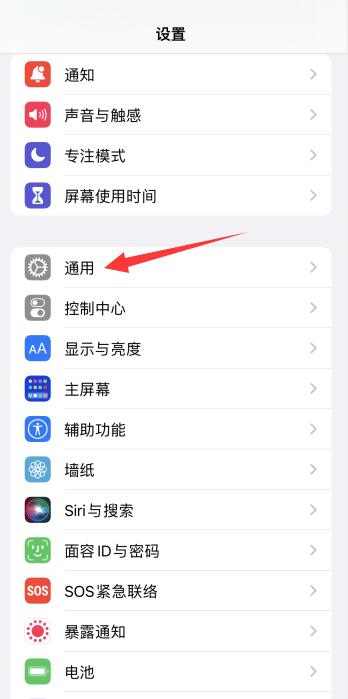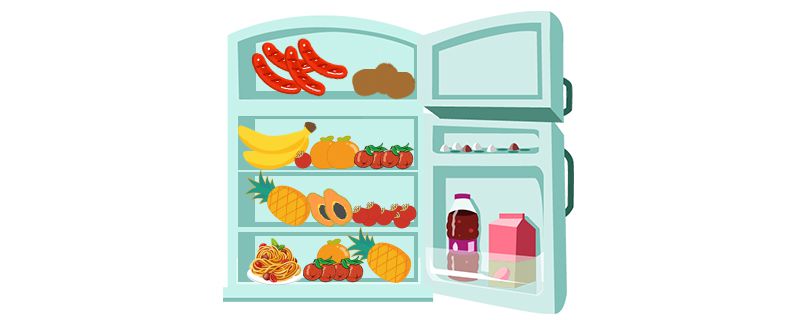Windows+R;输入cmd;输入netshwinsockreset按enter(确定键);会有成功的提示:成功地重置Winsock目录→重启计算机完成重置。
如您使用的是联通宽带无法连接电脑上网,可能存在以下原因
1、宽带欠费或到期,需要及时缴费或续期。
2、网线松动,需将网线的两端插紧。
3、设备长时间使用造成,可把光猫、路由器、电脑等上网设备断电几秒,再接通电源重启。
4、如上述方法不能恢复建议联系当地客服热线工作人员。
电脑连不上网络的设置
Windows+R、输入cmd。
输入netshwinsockreset按enter(确定键)。
稍后,会有成功的提示:成功地重置Winsock目录→重启计算机完成重置。
如果网络信号及网络设备正常但仍然无法正常上网,则很可能是IP地址设置错误或IP地址冲突或自动分配的IP地址与实际IP地址不在同一网段所致。

以WIN7无线网络设置为例:
点击
“控制面板”——“网络和INTERNET”——“查看网络状态和任务”,选择连接了但无法上网的无线网络连接,在弹出窗口中点击其“属性”;
点击无线网络连接属性窗口中的“Internet协议
(TCP/IPv4)——属性”;
在“常规”选项卡"使用下面的IP地址"和“使用下面的DNS服务器地址”中配置好正确的IP地址、网关及DNS等参数(具体参数可查看路由器说明书或电话问询宽带供应商;如果路由器设置打开了DCHP,可自动分配正确的IP地址的话,则可将IP
址及DNS等均设置为“自动搜索获得”)。
如果同一网络中有其它电脑能够正常WIFI上网,则可通过“ipconfig
/all”命令获取正确的IP地址等网络参数,
其操作步骤如下:
打开“开始”菜单,从所有程序中找到“附件”,再从附件中打开“命令提示符”,输入命令“ipconfig
/all”并回车。
执行命令显示所有网络配置后,找到IPv4地址这一项,后面的值即为可用IP地址,当然还有网关,DNS服务器的主,备用地址,将这些都记下。再回到Internet协议版本4。
(TCP/IPv4)属性窗口,把刚才记下的数据,逐一填上,然后再勾上“退出时验证设置”,验证一下更好,确定。如果以上参数无效,则可查看路由器说明书或电话问询网络供应商以确定。